گم شدن یا دزدیده شدن گوشی شیائومی، تجربهای ناخوشایند و اضطرابآور است. اما نگران نباشید! با استفاده از Mi Cloud، میتوانید به راحتی گوشی خود را ردیابی و پیدا کنید. در این مقاله، به شما آموزش میدهیم که چگونه با استفاده از Mi Cloud، گوشی شیائومی گمشده یا دزدیده شده خود را پیدا کنید. با ما همراه باشید تا با نحوه پیدا کردن گوشی شیائومی با Mi Cloud آشنا شوید.
Mi Cloud چیست؟
Mi Cloud یک سرویس ذخیرهسازی ابری است که توسط شیائومی ارائه میشود. این سرویس به شما امکان میدهد تا از اطلاعات خود مانند مخاطبین، عکسها، پیامها و تنظیمات گوشی خود نسخه پشتیبان تهیه کنید. همچنین میتوانید از Mi Cloud برای پیدا کردن گوشی گمشده یا دزدیده شده خود استفاده کنید.
فعال کردن Mi Cloud
برای استفاده از Mi Cloud، باید یک حساب کاربری شیائومی ایجاد کنید. پس از ایجاد حساب کاربری، میتوانید Mi Cloud را در گوشی خود فعال کنید:
- به تنظیمات گوشی خود بروید.
- روی گزینه Mi Account کلیک کنید.
- با حساب کاربری خود وارد شوید.
- گزینه Mi Cloud را پیدا کنید و آن را فعال کنید.
پیدا کردن گوشی شیائومی با Mi Cloud
اگر گوشی شما گم شده یا دزدیده شده است، میتوانید از Mi Cloud برای پیدا کردن آن استفاده کنید:
- به وبسایت Mi Cloud بروید.
- با حساب کاربری خود وارد شوید.
- روی گزینه Find Device کلیک کنید.
- گوشی خود را در لیست دستگاهها پیدا کنید.
- روی گزینه Locate کلیک کنید.
Mi Cloud موقعیت مکانی گوشی شما را روی نقشه نشان میدهد. همچنین میتوانید از Mi Cloud برای قفل کردن گوشی خود، پاک کردن اطلاعات آن و یا به صدا درآوردن آن استفاده کنید.
آموزش پیدا کردن گوشی شیائومی با Mi Cloud
برای پیدا کردن گوشی شیائومی با قابلیت find device از طریق Mi Cloud ابتدا باید دستگاه شما روشن، به اینترنت متصل و همینطور قابلیت مکانیابی آن نیز روشن باشد.
در صورت برقرار بودن شرایط فوق، دسترسی هایی نظیر مکان یابی گوشی، قفل کردن و پاکسازی اطلاعات گوشی به صورت دستیابی از راه دور با Mi Cloud امکان پذیر خواهد بود.
? توجه داشته باشید که استفاده از روش های ردیابی و پیگیری موقعیت مکانی گوشی، تقریبی و صرفا جهت اطلاع خودتان می باشد و از این طریق در مراجع قضایی نمی توانید اقدامی انجام دهید. برای ردیابی قانونی گوشی می توانید به سامانه همیاب۲۴ مراجعه کنید.
1- با استفاده از کامپیوتر یا یک گوشی دیگر به وب سایت Mi Cloud مراجعه و با وارد کردن اطلاعات حساب کاربری Mi خود وارد شوید.
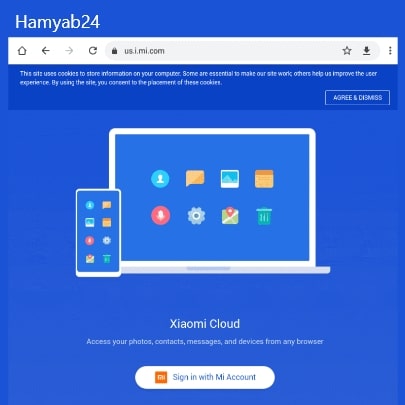
2- در صفحه ی اصلی Mi Cloud روی گزینه find device کلیک کنید. درصورت اتصال دستگاه به اینترنت، جستجوی موقعیت مکانی گوشی شما آغاز خواهد شد.
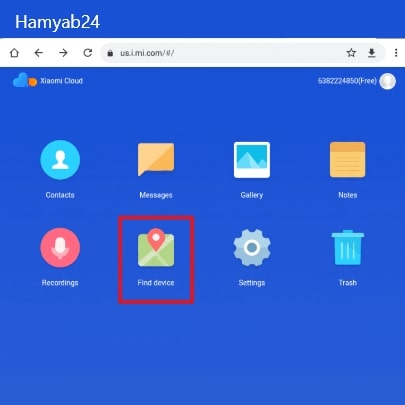
همچنین با کلیک بر روی نماد گوشی در سمت راست صفحه، امکان مشاهده موقعیت تقریبی گوشی روی نقشه فراهم میشود.
پس از آن شما میتوانید در صفحه ی باز شده بالا در سمت راست نقشه روی قسمت […] کلیک کرده و تاریخچه موقعیت مکانی گوشی خود را مشاهده کنید.
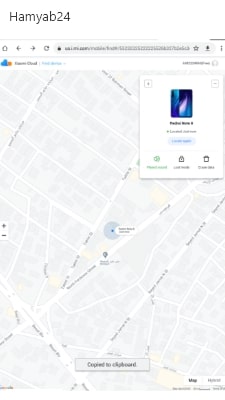
بیشتر بخوانید: ردیابی گوشی شیائومی با جیمیل
سایر امکانات Mi Cloud
درست است که پیدا کردن گوشی از طریق مکان یابی تقریبی کار دقیقی محسوب نمیشود، اما قابلیت های دیگری از این طریق در دسترس هستند که میتوانند تحت شرایطی کمک کننده باشند:
- به صدا درآوردن گوشی از راه دور
در منوی باز شده بالای سمت راست صفحه بر روی گزینه Sound کلیک کنید.
سپس در صفحه ای که باز میشود برای به صدا درآوردن گوشی روی گزینه Play Sound کلیک کنید.
(این صدا با حداکثر ولوم پخش میشود و با کلید های صدا قابل کنترل نیست)
غیر فعال سازی این صدا تنها با باز کردن صفحه گوشی و کلیک بر روی “Tap to Silent” امکان پذیر میباشد.
- راه اندازی حالت Lost از طریق کنترل از راه دور
این قابلیت با کلیک بر روی گزینه Lost mode فعال میشود.
پس از فعال سازی این قابلیت، گوشی قفل میشود و تنها با زدن رمز عبور Mi account گوشی باز میشود.
همچین بهتر است برای از دست ندادن حساب کاربری Mi خود نسبت به سوزاندن سیمکارت فعال در گوشی گم شده اقدام کنید.
و در صورت تعویض سیم کارت گوشی، به شما اطلاعات رسانی خواهد شد.
در صورت عدم اتصال گوشی به اینترنت، Mi Could برای پیدا کردن گوشی شروع به ارسال پیامک میکند که البته برای شما هزینه بر خواهد بود.
? در نظر داشته باشید که از Mi Cloud برای برگرداندن و ذخیره کردن اطلاعاتتان نیز میتوانید استفاده کنید.
- پاک کردن اطلاعات از راه دور
برای جلوگیری از نشر اطلاعات شخصی، Mi Could این امکان را برای شما فراهم میکند که بتوانید اطلاعات گوشی خود را از راه دور پاک کنید.
این قابلیت کلیه اطلاعات از قبیل تماس ها، عکس ها و ایمیل ها را در داخل حافظه داخلی و SD card را پاک میکند.
اما توجه داشته باشید که این قابلیت همچنین همگام سازی میان گوشی و Mi Cloud را قطع میکند که در این صورت شما دیگر قادر به مکانیابی گوشی نخواهید بود.
بیشتر بخوانید: ردیابی گوشی خاموش شیائومی
آشنایی با قابلیت find device برای پیدا کردن گوشی شیائومی
برای پیدا کردن گوشی شیائومی میتوانید از قابلیتی که این پلتفرم در اختیار شما قرار داده است بهرهمند شوید. از طریق قابلیت Find Device به معنی ”پیدا کردن دستگاه” شما میتوانید گوشی شیائومی خود را ردیابی کنید. در کنار این قابلیت کاربردی شما میتوانید برای گوشی شیائومی خود پیام ارسال کنید و یا اطلاعات خود را جهت جلوگیری از سوءاستفادههای احتمالی از راه دور پاک نمایید. قابلیت “Find Device” از طریق حساب کاربری Mi Cloud گوشی شما را ردیابی میکند.
قابلیت Find Device این امکان را فراهم میکند که بتوانید به گوشی گم شده ی خود را از راه دور دسترسی پیدا کنید.
برای استفاده از این قابلیت باید شرایط زیر برقرار باشد:
۱- حساب کاربری (Mi Cloud) را از قبل به دستگاه خود اضافه کرده باشید.
۲- دستگاه شما به “اینترنت” متصل باشد .
۳– قابلیت “مکان یابی (GPS)” گوشی روشن باشد.
۴- دستگاه شما نیز خاموش نباشد. زیرا ردیابی گوشی خاموش از این طریق امکانپذیر نمیباشد.
حتما بخوانید: دستگاهم را پیدا کن Google | ردیابی گوشی از طریق جیمیل
قبل از خواندن ادامه متن سوالی از شما داریم!!!
آیا از اصل بودن گوشی خود اطمینان دارید؟ مطمئن هستید که تقلبی نیست؟!! اگر میخواهید از تقلبی، مفقودی یا سرقتی نبودن گوشیتان مطمئن شوید فقط کافیه روی لینک زیر کلیک کنید. در چند ثانیه استعلام کامل گوشیتان در اخیارتان قرار میگیرد.
همیاب ۲۴ سامانه دانش بنیان استعلام و ردیابی کالای دیجیتال تحت حمایت معاونت اجتماعی و پیشگیری از وقوع جرم قوه قضاییه
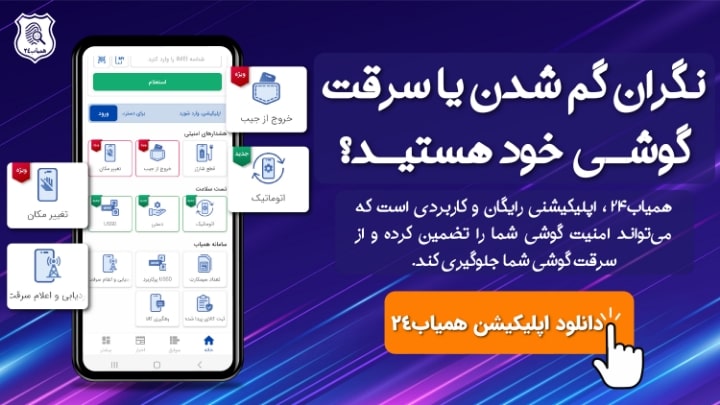
آموزش فعالسازی Find Device
برای ردیابی گوشی شیائومی از طریق Mi Cloud و قابلیت “Find Device” مراحل زیر را به ترتیب انجام دهید:
1- گزینهی Mi Account را در تنظیمات پیدا کرده و به حساب کاربری Mi خود وارد شوید.
(شماره تلفن و رمز عبور خود را وارد کرده و روی “sign in” کلیک کنید.)
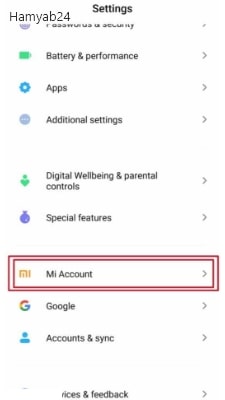
اگر از قبل حساب کاربری Mi ندارید، بر روی گزینه “Create an account” کلیک کنید.
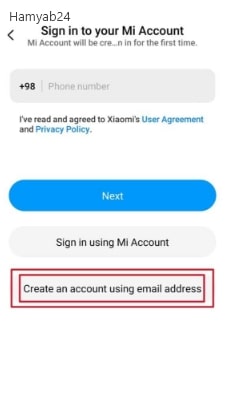
2- به سایت Mi Cloud وارد شوید و اگر این اولین بار است که وارد وب سایت Mi Cloud میشوید، بر روی اعلان “Mi Cloud needs permission” که روی صفحه مشاهده میکنید، “Got it” را کلیک کنید.
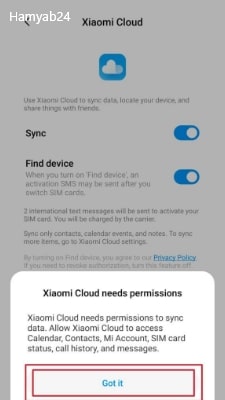
3- در آخر برای فعال کردن find device روی آن کلیک کرده و سپس روی گزینه “turn on” بزنید.
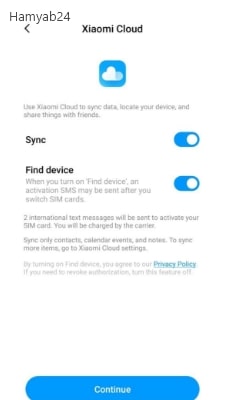
? توجه داشته باشید که تنها پس از طی کردن مراحل بالا و از قبل فعال کردن قابلیت Find Device میتوانید بعد از سرقت یا گمشدن دستگاه از این قابلیت استفاده نمایید.
بیشتر بخوانید: ردیابی گوشی اندروید با “دستگاهم را پیدا کن Google ” | Find My Device
نکات و توصیههای مهم در خصوص ردیابی گوشی شیائومی
- برای استفاده از Mi Cloud برای پیدا کردن گوشی خود، باید GPS گوشی شما روشن باشد.
- اگر گوشی شما به اینترنت متصل نباشد، نمیتوانید آن را با Mi Cloud پیدا کنید.
- اگر گوشی شما خاموش باشد، نمیتوانید آن را با Mi Cloud پیدا کنید.
ردیابی قانونی گوشی شیائومی
ردیابی گوشی دزدیده شده شیائومی از طریق imei امکان پذیر است. اگر دنبال روشی میگردید که مورد تایید مراجع قضایی باشد باید از طریق سامانه همیاب24 اقدام نمایید.
پس ازثبت ردیابی در سامانه همیاب ۲۴ موارد زیر برای کالای شما اعمال میشود:
ردیابی 24 ساعته در اپراتورهای مخابراتی، جستجو در بین کالاهای پیدا شده سراسر کشور در کلانتریها، بازرسیهای مرزی و …، اطلاعرسانی به فروشگاههای سراسر کشور جهت جلوگیری از خرید و فروش دستگاه، اطلاعرسانی کشوری به کلانتریها و بازرسیهای مرزی جهت جلوگیری از خارج شدن دستگاه از مرزهای کشور.
به کمک این سامانه به راحتی میتواند گوشی شیائومی خود را ردیابی کنید.
درنهایت
ما در این متن به صورت کامل به موضوع Mi Cloud و آموزش پیدا کردن گوشی شیائومی با Mi Cloud پرداختیم. و روشهای ردیابی دیگر را نیز معرفی کردیم. اگر سوال یا نظری در مورد ردیابی گوشی خاموش شیائومی یا پیدا کردن گوشی شیائومی با Mi Cloud دارید با ما در میان بگذارید.
سوالات متداول
Find My Device یک برنامه رایگان و پیشفرض در تمام گوشیهای شیائومی است که به شما کمک میکند تا گوشی گمشده خود را پیدا کنید و حتی از اطلاعاتتان محافظت کنید.
گوشی سرقتی و یا مفقودی شیائومی خود را با find my mobile شیائومی میتوانید ردیابی نمایید اما باید بدانید که این روش مورد تایید مراجع قضایی نیست. در متن روش قانونی ردیابی گوشی شیائومی را آموزش دادهایم.

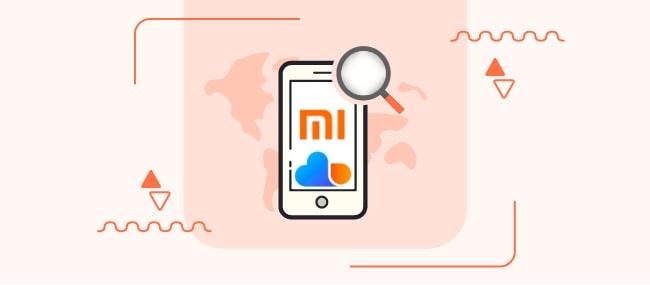
















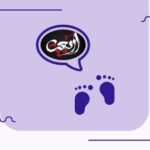
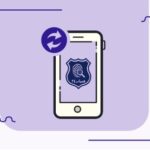






سلام،
برای ردیابی گوشی شیائومی پخش صدا زدم،که سبز شد،که بعد صفحه دیگه باز شد که یک آیکون داشت که نوشته بود صدا بخش شود؟
سوال من اینه که آیا اون آیکون پخش صدا که سبز شد یعنی صدا پخش شده یا نه؟
سلام محمد عزیز. بله، اگر آیکون پخش صدا سبز شده باشد، به این معنی است که صدا با موفقیت پخش شده است.
در اینجا جزئیات بیشتری در مورد این موضوع ارائه میشود:
عملکرد پخش صدا:
زمانی که از ویژگی “پخش صدا” در ردیابی گوشی شیائومی استفاده میکنید، گوشی شما با حداکثر صدا به صدا در میآید، حتی اگر در حالت سکوت یا لرزش باشد. این به شما کمک میکند تا گوشی خود را در صورت گم شدن در خانه یا مکانهای عمومی پیدا کنید.
سلام تو رو خدا بگم چه جوری گوشی آیفون پیدا میشه دارم دق میکنم
سلام فرید عزیز. خیلی متاسفیم و شما را درک میکنیم. اما با صرفه ترین و جامع ترین روش ردیابی گوشی آیفون و اندروید فقط ثبت نام در سامانه همیاب24 است. لطفا وارد سایت همیاب شوید و گوشی ایفون خود را ثبت نمایید.
واسه ثبت تو همیاب چه اطلاعاتی رو میخاید
کاربر عزیز برای ثبت کالای خود در همیاب مشخصات زیر الزامیست: نوع کالا
شماره IMEI یا سریال کالا
توضیحات مربوط به کالا
اطلاعات تماس مالباخته یا صاحب کالا
سلام من دو ماه پیش یکی به بهونه اینترنت کد x از من گرفت و الان به محیط.پرداختم دسترسی داره میشه کمک کنید اون گفت شمارتو بده من دادم بعد یه کد که بغلش x بود به شمارم اومد گفت بده دادم بعد الان که نگاه میکنم از این برنامه وصل شده لطفا کمک کنید حسابام در خطر
سلام .
من گوشی شیائومی داشتم که 2 روز پیش گم کردم همه سوال و جواب ها را مطالعه کردم و چند سوال پیش آمد !؟اگر طرف سیم کارت رو در بیاره و بعد ریست کنه می شود ردیابی کرد ؟ اگر طرف با وای فای استفاده کند و سیم کارت روی گوشی نگذارد می شود ردیابی کرد از این طریق ؟ لطفاً کمکم کنید . با مصیبت تونسته بودم گوشی رو بخرم دیگه نمیتونم .
سلام سعید عزیز.
بابت این اتفاق متاسفیم دوست عزیز
پس ازثبت ردیابی در سامانه همیاب ۲۴ موارد زیر برای کالای شما اعمال میشود
ردیابی 24 ساعته در اپراتورهای مخابراتی، جستجو در بین کالاهای پیدا شده سراسر کشور در کلانتریها، بازرسیهای مرزی و …، اطلاعرسانی به فروشگاههای سراسر کشور جهت جلوگیری از خرید و فروش دستگاه، اطلاعرسانی کشوری به کلانتریها و بازرسیهای مرزی جهت جلوگیری از خارج شدن دستگاه از مرزهای کشور.
در جواب سوال اولتان باید بگوییم با توجه به آمار ردیابی مثبت سامانه همیاب24 احتمال این کار بسیار کم است.
سلام من قابلیت finde رو تو سایت خاموش کردم حالا چجوری دوباره روشنش کنم؟
سلام مریم عزیز.
برای روشن کردن قابلیت “Find” در مرورگر وب خود، میتوانید مراحل زیر را دنبال کنید:
به مرورگر وب خود بروید و تنظیمات را باز کنید. این معمولاً با کلیک بر روی آیکون منوی سه نقطه یا سیستم تنظیمات در سمت راست بالای مرورگر شما انجام میشود.
در تنظیمات، به بخشی مانند “تنظیمات” یا “تنظیمات پیشرفته” بروید.
در این بخش، باید یک گزینه برای “جستجو” یا “Find” یا مشابه آن را پیدا کنید. معمولاً این گزینه در بخش “مرورگر” یا “وب” قرار دارد.
وقتی پیدا کردید، باید قابلیت “Find” را فعال کنید. این معمولاً با یک تیک یا یک دکمه روشن/خاموش برای “Find” انجام میشود. برخی از مرورگرها ممکن است این گزینه را در بخشهای مختلفی از تنظیمات داشته باشند، لذا باید کمی جستجو کنید.
با انجام این مراحل، قابلیت “Find” در مرورگر وب شما دوباره فعال خواهد شد.
اگر توضیحات فوق برای روشن کردن قابلیت “Find” در مرورگر شما موثر نبود، لطفاً مرورگر وب خود را مشخص کنید تا بتوانم به شما راهنمایی دقیقتری بدهم. هر مرورگر وب دارای روشهای متفاوتی برای فعال کردن قابلیت “Find” است.